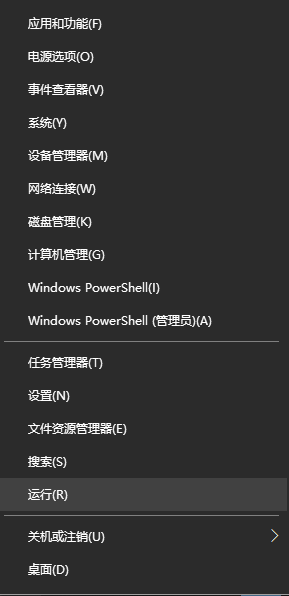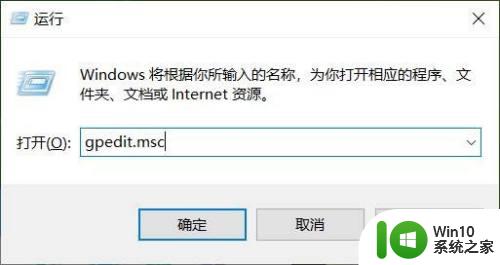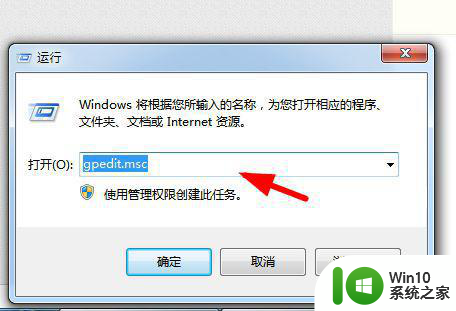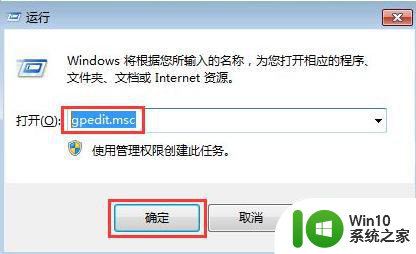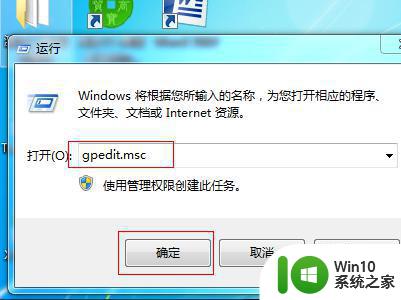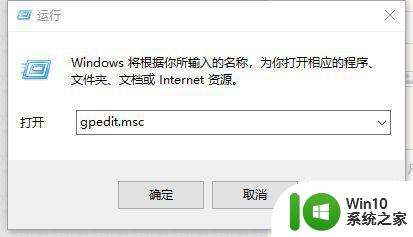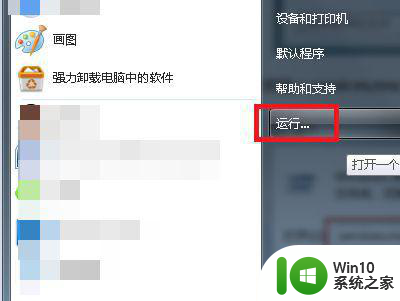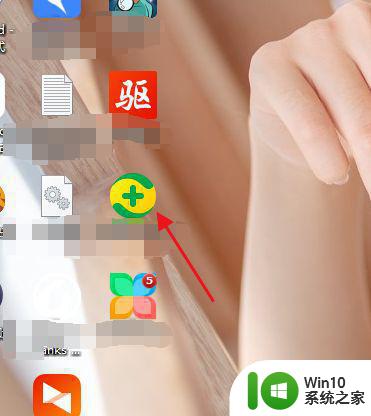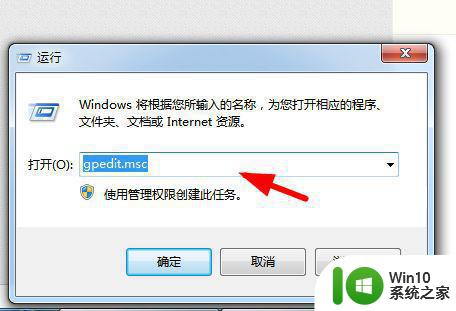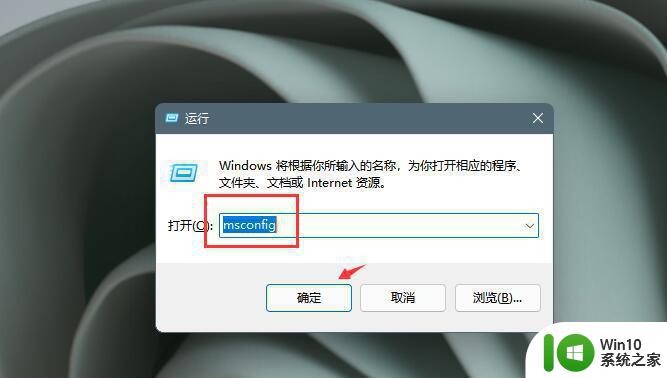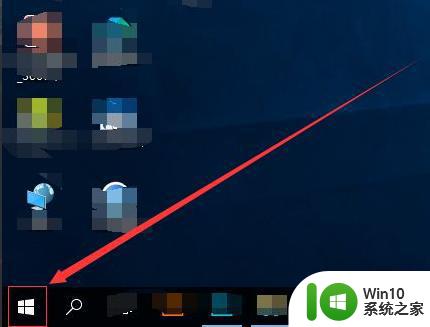win7解决自动安装垃圾软件方法 win7电脑如何避免自动安装垃圾软件
win7解决自动安装垃圾软件方法,在使用Win7电脑时,我们常常会遇到自动安装垃圾软件的问题,这不仅浪费了我们的存储空间,还会影响电脑的性能和安全性,有没有什么方法可以解决这个烦恼呢?事实上我们可以采取一些简单而有效的措施来避免自动安装垃圾软件的发生。通过了解Win7的相关设置和一些实用工具的使用,我们可以轻松地保护我们的电脑免受垃圾软件的侵扰。下面让我们一起来探索一下如何解决Win7自动安装垃圾软件的方法吧!
具体方法:
方法一:1、打开开始按钮菜单里的运行,输入“gpedit.msc”。
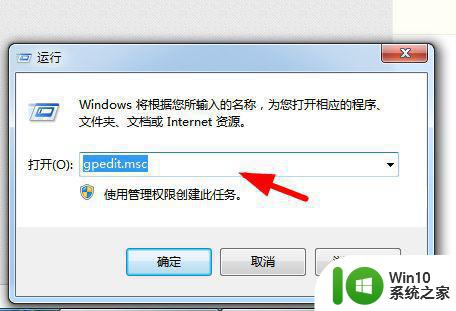
2、打开本地组策略,依次展开“计算机配置-》管理模板-》Windows组件-》Windows Installer”。
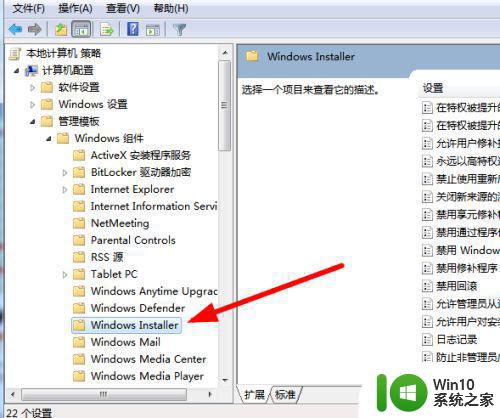
3、在右侧找到“禁用Windows Installer”,并打开。
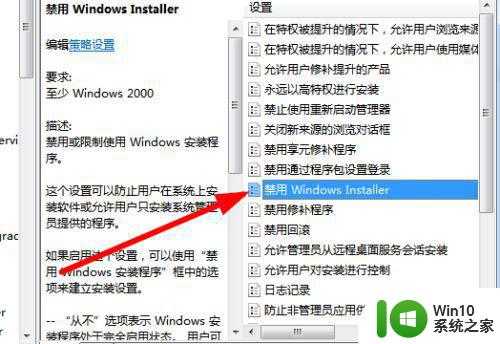
4、在禁用安装窗口选中【已启用】,点击确定。
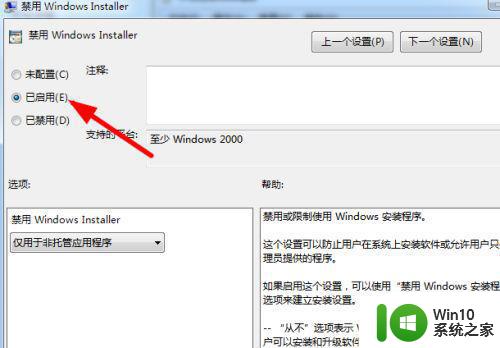
方法二:1、右击桌面上的【计算机】打开【管理】菜单。
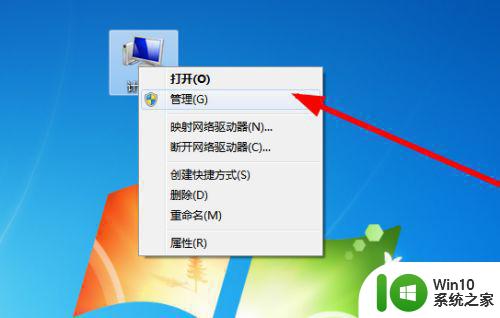
2、依次展开【服务和应用程序】->【服务】。
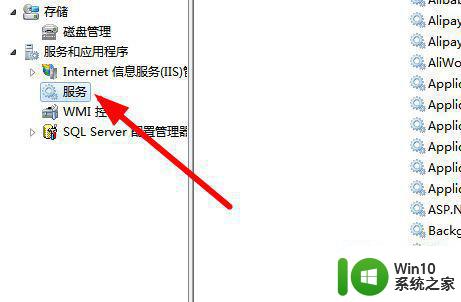
3、在服务中找到【Windows Installer】,右击选择【属性】。
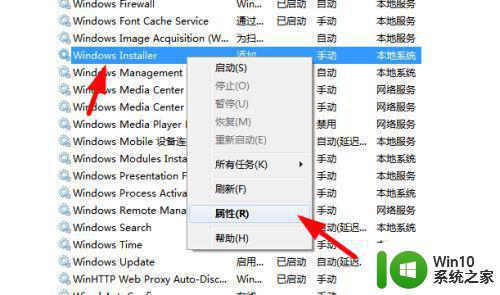
4、在启动类型中选择【禁用】,点击确定按钮。
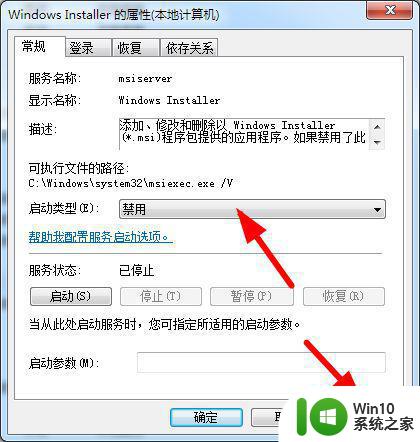
以上就是win7解决自动安装垃圾软件方法的全部内容,碰到同样情况的朋友们赶紧参照小编的方法来处理吧,希望能够对大家有所帮助。